操作方法
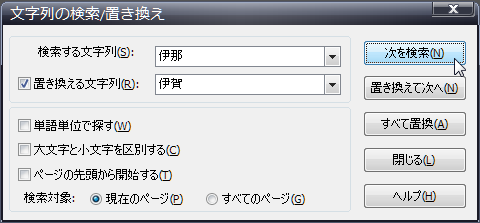
[文字列の検索/置き換え]は、テキストビューをアクティブにしてから、ツールバーで以下のボタンをクリックするか、、[Ctrl]+[F]キーを押すことでも起動できます。
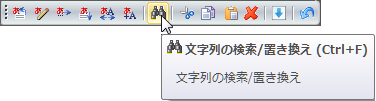
検索する文字列
検索対象とする文字または文字列を入力します。
入力後、[次へ検索]ボタンをクリックすると、文字列を検索してハイライト表示します。ボタンを続けてクリックすると、次の位置にある文字列を検索します。
【ヒント】
- 検索対象を[現在のページ]としている場合は、ページの最後で検索が終了します。
再度先頭から検索しなおす場合は、[ページの先頭から開始する]の左側にあるチェックボックスにチェックをつけてください。
置き換える文字列
検索した文字列を別の文字列に置き換えたい場合は、[置き換える文字列]の左側にあるチェックボックスにチェックをつけてから、置き換える文字列を入力してください。
入力後、[置き換えて次へ]ボタンをクリックすると、最初に検索した文字列を置き換えます。ボタンを続けてクリックすると、次の位置にある文字列を検索して置き換え動作を連続します。
[すべて置換]ボタンをクリックすると、現在のカーソル位置から後ろの文字列に対して検索し、該当する文字列を一括して置き換えます。単語単位で探す
チェックをつけると、[検索する文字列]で指定した単語に完全に一致する文字列のみを検索します。
【ヒント】
- 単語単位の検索は、言語設定が[英語]の場合のみ有効です。
日本語の場合は単語の区切りが明確ではないため、チェックの有無にかかわらず文字列単位の検索となります。
大文字と小文字を区別する
チェックをつけると、アルファベットの大文字と小文字を区別して検索します。
検索対象
検索する範囲を指定できます。
- 現在のページ:検索範囲を現在表示しているページに限定する場合、選択してください。
- すべてのページ:検索範囲をドキュメントのすべてのページに拡大する場合、選択してください。
 関連...
関連...